彩度と明度の変更ツールを使用すると、彩度と明度のスライダを利用してイメージの色調範囲を調整することができます。 このツールでは、スライダ値を変更した時に修正を表示して、オリジナルのイメージをプレビューのイメージと比較することもできます。
ワークフローの例
- イメージを読み込むか(File > Import > Canvas Image
 )、あるいは調整するレイヤを Canvas Layer Editor で選択します。
)、あるいは調整するレイヤを Canvas Layer Editor で選択します。 - Paint Edit > Color Correction > Saturation & Value
 を選択します。Saturation and Value ウィンドウにアクティブ レイヤがロードされます。
を選択します。Saturation and Value ウィンドウにアクティブ レイヤがロードされます。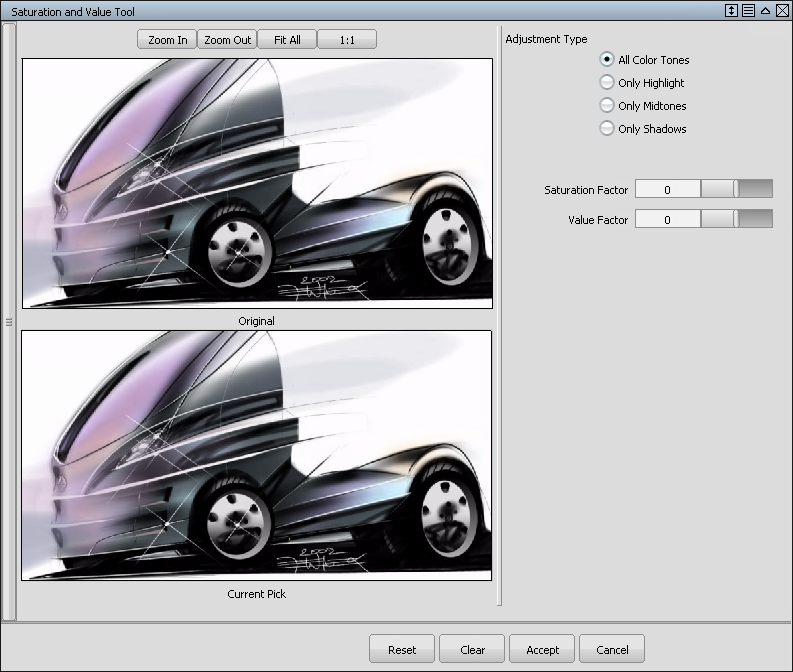
どの色調の値を変更するかを決定します。この例では、イメージのすべてのカラーの彩度を上げてスケッチをより印象的な感じにしてから、中間調だけ彩度を下げます。
- Adjustment Type が All Color Tones に設定されていることを確認します。
- Saturation Factor を調整してすべての色調の彩度を上げ、下のイメージが適切な外観になるようにします。
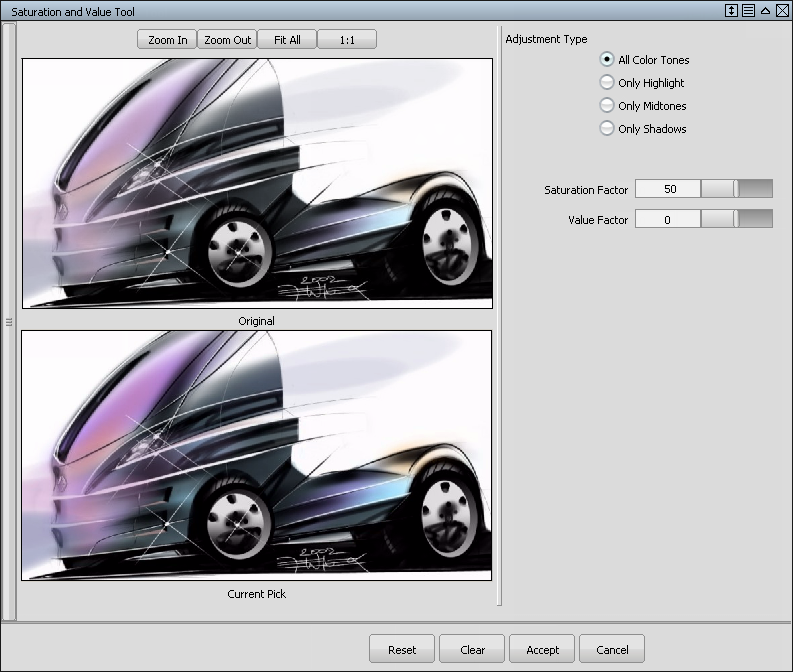
- Accept ボタンをクリックします。
レイヤに変更が適用され、Saturation and Value ウィンドウが閉じます。
- Paint Edit > Color Correction > Saturation & Value
 を再度選択して、ウィンドウを再度開きます。
を再度選択して、ウィンドウを再度開きます。 - 中間調のカラーをもつイメージの領域にズームおよびパンします(Saturation and Value ウィンドウの上部にあるボタンを使用)。
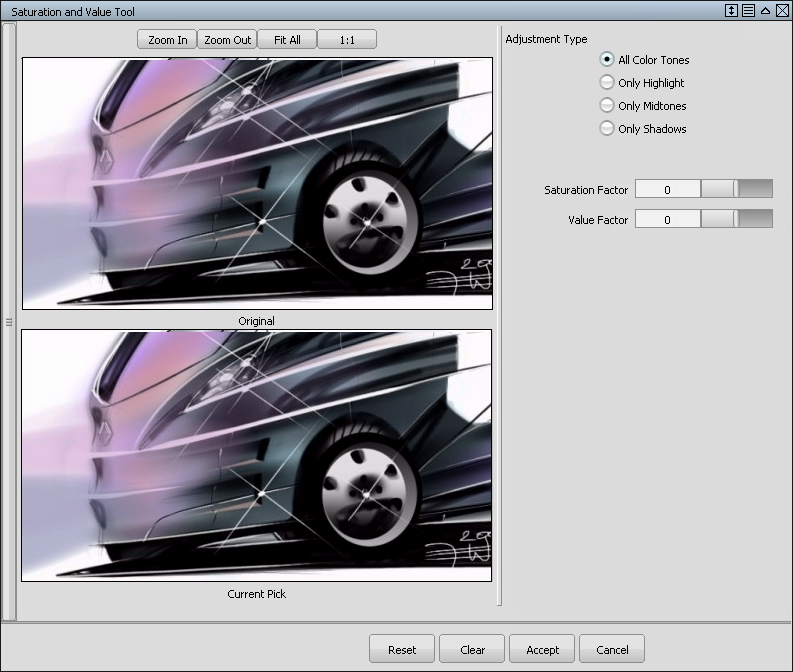
- Adjustment Type を Only Midtones に変更し、Saturation Factor を下げて、中間調のカラーだけの色調の彩度を下げ、下のイメージが適切な外観になるようにします(Value Factor を下げて、中間調を明るくすることもできます)。
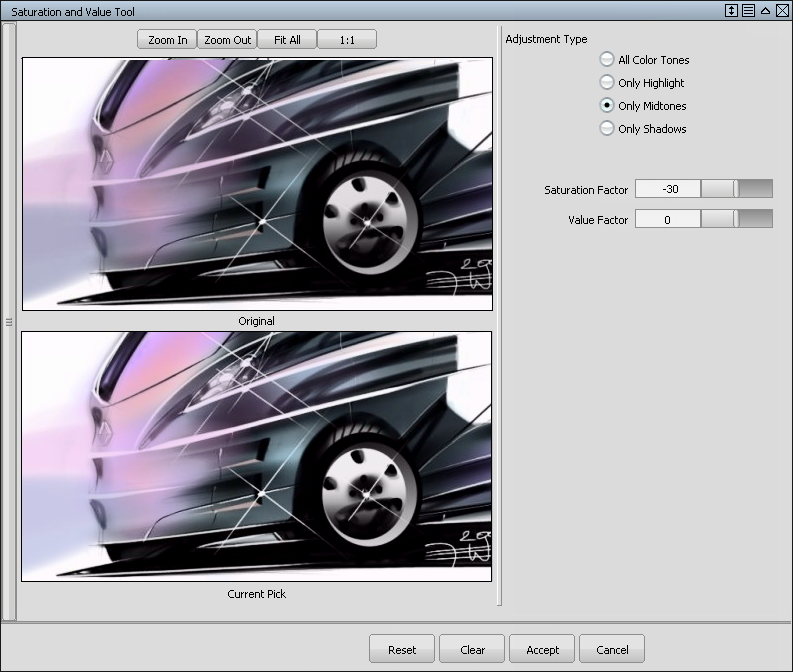
- 元の大きさにズームアウトして、下のイメージの変更の全体的な効果を確認します。
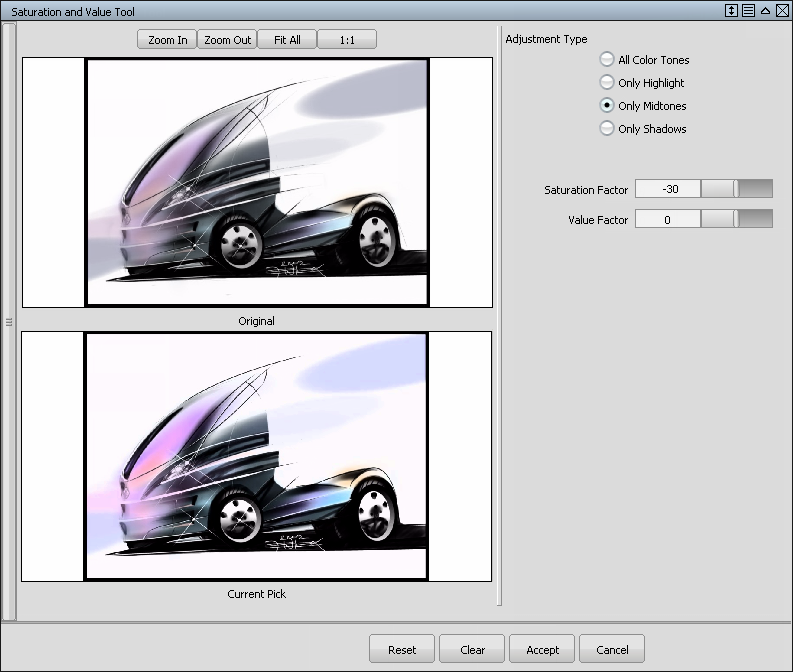
- Saturation and Value ウィンドウの下部にある Accept ボタンをクリックします。
レイヤに変更が適用され、Saturation and Value ウィンドウが閉じます。